将 Flask 应用程序部署到 Elastic Beanstalk
本教程将演练生成 Flask 应用程序并将其部署到 Amazon Elastic Beanstalk 环境的过程。Flask 是一种适用于 Python 的开源 Web 应用程序框架。
在本教程中,您将执行以下操作:
先决条件
本教程假设您对基本 Elastic Beanstalk 操作和 Elastic Beanstalk 控制台有一定了解。如果尚不了解,请按照了解如何开始使用 Elastic Beanstalk中的说明操作以启动您的第一个 Elastic Beanstalk 环境。
为了遵循本指南中的步骤,您需要命令行终端或 Shell,以便运行命令。命令显示在列表中,以提示符($)和当前目录名称(如果有)开头。
~/eb-project$ this is a command
this is output在 Linux 和 macOS 中,您可使用您首选的 Shell 和程序包管理器。在 Windows 上,您可以安装适用于 Linux 的 Windows 子系统
在本教程中,我们使用 Python 3.11 和相应的 Elastic Beanstalk 平台版本。按照上的说明操作来安装 Python为 Elastic Beanstalk 设置 Python 开发环境
Flask
本教程还使用 Elastic Beanstalk 命令行界面 (EB CLI)。有关安装和配置 EB CLI 的详细信息,请参阅 使用设置脚本安装 EB CLI(推荐) 和 配置 EB CLI。
通过 Flask 设置 Python 虚拟环境
为应用程序创建项目目录和虚拟环境并安装 Flask。
设置项目环境
-
创建项目目录。
~$mkdir eb-flask~$cd eb-flask -
创建和激活名为
virt的虚拟环境:~/eb-flask$virtualenv virt~$source virt/bin/activate(virt) ~/eb-flask$您将看到您的命令提示符前面带有
(virt),表明您在虚拟环境中。在本教程的其余部分中使用虚拟环境。 -
使用
pip install安装 Flask:(virt)~/eb-flask$pip install flask==3.0.3 -
使用
pip freeze查看已安装的库:(virt)~/eb-flask$pip freezeblinker==1.8.2 click==8.1.7 Flask==3.0.3 importlib_metadata==8.5.0 itsdangerous==2.2.0 Jinja2==3.1.4 MarkupSafe==2.1.5 Werkzeug==3.0.4 zipp==3.20.2此命令列出虚拟环境中已安装的所有程序包。由于您在虚拟环境中,因此不会显示全局安装的程序包,例如 EB CLI。
-
将来自
pip freeze的输出保存到名为requirements.txt的文件中。(virt)~/eb-flask$pip freeze > requirements.txt在部署期间,此文件将指示 Elastic Beanstalk 安装库。有关更多信息,请参阅 在 Elastic Beanstalk 上使用要求文件指定依赖项。
创建 Flask 应用程序
接下来,创建一个您将使用 Elastic Beanstalk 部署的应用程序。我们会创建一个“Hello World”RESTful Web 服务。
在此目录中创建名为 application.py 的新文本文件,包含以下内容:
例 ~/eb-flask/application.py
from flask import Flask # print a nice greeting. def say_hello(username = "World"): return '<p>Hello %s!</p>\n' % username # some bits of text for the page. header_text = ''' <html>\n<head> <title>EB Flask Test</title> </head>\n<body>''' instructions = ''' <p><em>Hint</em>: This is a RESTful web service! Append a username to the URL (for example: <code>/Thelonious</code>) to say hello to someone specific.</p>\n''' home_link = '<p><a href="/">Back</a></p>\n' footer_text = '</body>\n</html>' # EB looks for an 'application' callable by default. application = Flask(__name__) # add a rule for the index page. application.add_url_rule('/', 'index', (lambda: header_text + say_hello() + instructions + footer_text)) # add a rule when the page is accessed with a name appended to the site # URL. application.add_url_rule('/<username>', 'hello', (lambda username: header_text + say_hello(username) + home_link + footer_text)) # run the app. if __name__ == "__main__": # Setting debug to True enables debug output. This line should be # removed before deploying a production app. application.debug = True application.run()
本示例输出根据访问服务所使用的路径而变化的自定义问候语。
注意
通过在运行应用程序之前添加 application.debug = True,可以启用调试输出以防出现问题。这对于开发工作来说是一个很好的做法,但是您应该在生产代码中删除调试语句,因为调试输出会暴露应用程序的内部机制。
使用 application.py 作为文件名并提供可调用的 application 对象(在本示例中为 Flask 对象)可允许 Elastic Beanstalk 轻松地找到您的应用程序代码。
将 application.py 与 Python 一起运行:
(virt) ~/eb-flask$ python application.py
* Serving Flask app "application" (lazy loading)
* Environment: production
WARNING: Do not use the development server in a production environment.
Use a production WSGI server instead.
* Debug mode: on
* Running on http://127.0.0.1:5000/ (Press CTRL+C to quit)
* Restarting with stat
* Debugger is active!
* Debugger PIN: 313-155-123在您的 Web 浏览器中打开 http://127.0.0.1:5000/。您应该看到应用程序正在运行,并且会显示索引页面:
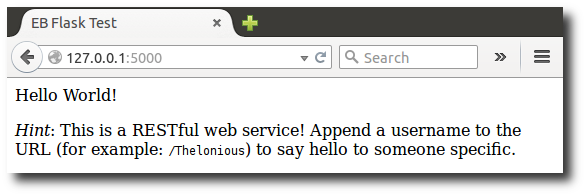
检查服务器日志,查看请求的输出。您可键入 Ctrl+C,停止 Web 服务器并返回到虚拟环境。
如果您看到的是调试输出,请修复错误并确保应用程序正在本地运行,然后再为 Elastic Beanstalk 配置应用程序。
使用 EB CLI 部署您的网站
您已添加在 Elastic Beanstalk 上部署应用程序所需的全部内容。您的项目目录现在应该如下所示:
~/eb-flask/
|-- virt
|-- application.py
`-- requirements.txt不过,不需要 virt 文件夹即可使应用程序在 Elastic Beanstalk 上运行。在部署时,Elastic Beanstalk 会在服务器实例上创建新的虚拟环境,并安装 requirements.txt 中列出的库。要最大程度地减小部署期间上传的源包的大小,请添加 .ebignore 文件,此文件告知 EB CLI 忽略 virt 文件夹。
例 ~/eb-flask/.ebignore
virt
下一步,您将创建应用程序环境并使用 Elastic Beanstalk 部署已配置的应用程序。
创建环境和部署 Flask 应用程序
-
使用 eb init 命令,初始化 EB CLI 存储库:
~/eb-flask$eb init -p python-3.11 flask-tutorial --region us-east-2Application flask-tutorial has been created.此命令创建名为
flask-tutorial的新应用程序,并配置本地存储库,以最新的 Python 3.11 平台版本创建环境。 -
(可选) 再次运行 eb init,以配置默认密钥对,以便连接到使用 SSH 运行应用程序的 EC2 实例:
~/eb-flask$eb initDo you want to set up SSH for your instances? (y/n):ySelect a keypair. 1) my-keypair 2) [ Create new KeyPair ]如果您已有密钥对,请选择一个密钥对,或按提示创建新密钥对。如果您没有看到提示或需要以后更改设置,请运行 eb init -i。
-
使用 eb create 创建环境并将应用程序部署到此环境中:
~/eb-flask$eb create flask-env
环境创建大约需要 5 分钟,将创建以下资源:
-
EC2 实例 – 配置为在您选择的平台上运行 Web 应用程序的 Amazon Elastic Compute Cloud(Amazon EC2)虚拟机。
各平台运行一组特定软件、配置文件和脚本以支持特定的语言版本、框架、Web 容器或其组合。大多数平台使用 Apache 或 NGINX 作为 Web 应用程序前的反向代理,向其转发请求、提供静态资产以及生成访问和错误日志。
-
实例安全组 - 配置为允许端口 80 上的入站流量的 Amazon EC2 安全组。通过此资源,HTTP 流量可以从负载均衡器到达运行您的 Web 应用程序的 EC2 实例。默认情况下,其他端口不允许流量进入。
-
负载均衡器 – 配置为向运行您的应用程序的实例分配请求的 Elastic Load Balancing 负载均衡器。负载均衡器还使您无需将实例直接公开在 Internet 上。
-
负载均衡器安全组 – 配置为允许端口 80 上的入站流量的 Amazon EC2 安全组。利用此资源,HTTP 流量可从 Internet 到达负载均衡器。默认情况下,其他端口不允许流量进入。
-
Auto Scaling 组 – 配置为在实例终止或不可用时替换实例的 Auto Scaling 组。
-
Amazon S3 存储桶 – 使用 Elastic Beanstalk 时创建的源代码、日志和其他构件的存储位置。
-
Amazon CloudWatch 警报 – 用于监控环境中的实例负载的两个 CloudWatch 警报,它们将在负载过高或过低时触发。警报触发后,您的 Auto Scaling 组会扩展或收缩以进行响应。
-
Amazon CloudFormation 堆栈 – Elastic Beanstalk 使用 Amazon CloudFormation 启动您环境中的资源并传播配置更改。这些资源在您可通过 Amazon CloudFormation 控制台
查看的模板中定义。 -
域名 – 一个域名,它以下面的形式路由到您的 Web 应用程序:
subdomain.region.elasticbeanstalk.com。域安全
为增强 Elastic Beanstalk 应用程序的安全性,已将 eb.amazonaws.com.cn 域注册到 公共后缀列表(PSL)
。 如果您需要在 Elastic Beanstalk 应用程序的默认域名中设置敏感 Cookie,我们建议您使用带有前缀
__Host-的 Cookie 来提高安全性。这种做法可以保护您的域免遭跨站点请求伪造(CSRF)攻击。要了解更多信息,请参阅 Mozilla 开发者网络中的 Set-Cookie页面。
所有这些资源都由 Elastic Beanstalk 管理。当您终止环境时,Elastic Beanstalk 会终止其包含的所有资源。
注意
Elastic Beanstalk 创建的 Amazon S3 存储桶将在多个环境之间共享并且在环境终止期间不会被删除。有关更多信息,请参阅 将 Elastic Beanstalk 和 Amazon S3 结合使用。
当环境创建过程完成时,请使用 eb open 打开网站:
~/eb-flask$ eb open这将使用为应用程序创建的域名打开一个浏览器窗口。您应该看到在本地创建和测试的相同 Flask 网站。
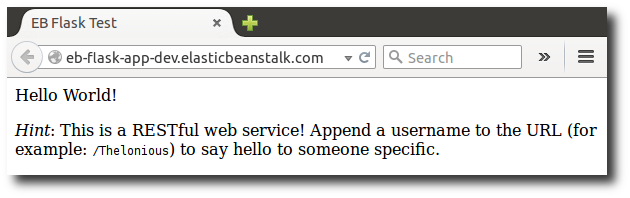
如果您没有看到应用程序运行,或者出现错误消息,请查看排查部署问题以获取有关如何确定错误原因的帮助。
如果您确实 看到应用程序在运行,那么恭喜,您已使用 Elastic Beanstalk 部署了第一个 Flask 应用程序!
清理
演示代码使用完毕后,您可以终止环境。Elastic Beanstalk 会删除所有相关的 Amazon 资源,例如 Amazon EC2 实例、数据库实例、负载均衡器、安全组和警报。
移除资源不会删除 Elastic Beanstalk 应用程序,因此您可以随时为您的应用程序创建新环境。
从控制台终止 Elastic Beanstalk 环境
打开 Elastic Beanstalk 控制台
,然后在 Regions(区域)列表中选择您的 Amazon Web Services 区域。 -
在导航窗格中,选择 Environments(环境),然后从列表中选择环境的名称。
-
选择 Actions(操作),然后选择 Terminate environment(终止环境)。
-
使用屏幕上的对话框确认环境终止。
或者,使用 EB CLI:
~/eb-flask$ eb terminate flask-env后续步骤
有关 Flask 的更多信息,请访问 flask.pocoo.org
如果您希望尝试其他 Python Web 框架,请参阅将 Django 应用程序部署到 Elastic Beanstalk。